|
SÜDLICHER FLAIR
ATMOSFERA MERIDIONALE

Ringrazio Inge-Lore per avermi permesso di tradurre i suoi tutorial.

qui puoi trovare qualche risposta ai tuoi dubbi.
Se l'argomento che ti interessa non Ŕ presente, ti prego di segnalarmelo.
Questo tutorial Ŕ stato creato con PSP X2, ma pu˛ essere eseguito anche con le altre versioni di PSP.
Per tradurlo, ho usato PSP X.
Il materiale viene da vari gruppi di condivisione. Il copyright appartiene ai rispettivi autori.
Grazie ai creatori dei tubes che mettono a disposizione il loro lavoro in vari gruppi di condivisione.
Rispetta il lavoro degli autori, non cambiare il nome del file e non cancellare il watermark.
Occorrente:
Materiale qui
Per i tubes grazie Guismo e Anna.br
Filtri:
Simple - Diamonds qui
Photo Effex - Scanlines qui
Alien Skin Xenofex 2.0 - Constellation qui
Ti servirÓ anche Animation Shop qui
Apri tutto il materiale in PSP, compresa la maschera.
1. Scegli due colori dal tuo tube di sfondo,
e imposta il colore chiaro come colore di primo piano,
e il colore scuro come colore di sfondo.
Apri una nuova immagine trasparente 800 x 600 pixels,
e riempila  con il colore scuro di sfondo. con il colore scuro di sfondo.
Livelli>Nuovo livello raster.
Riempi  con il colore chiaro di primo piano. con il colore chiaro di primo piano.
Apri "calguismist26810" e vai a Modifica>Copia.
Torna al tuo lavoro e vai a Modifica>Incolla come nuovo livello.
Sposta  il tube un po' pi¨ in basso, in modo che il tetto sia completamente visibile. il tube un po' pi¨ in basso, in modo che il tetto sia completamente visibile.
Regola>Messa a fuoco>Metti a fuoco.
Livelli>Unisci>Unisci gi¨.
Livelli>Nuovo livello maschera>Da immagine:
apri il menu sotto la finestra di origine e vedrai la lista dei files aperti.
Seleziona la maschera "masker Yvonne568".

Livelli>Unisci>Unisci gruppo.
Effetti>Effetti 3D>Sfalsa ombra.

2. Apri "anna.br_flamenco-dancing_31...." e vai a Modifica>Copia.
Torna al tuo lavoro e vai a Modifica>Incolla come nuovo livello.
Immagine>Rifletti.
Sposta  il tube a destra. il tube a destra.
Effetti>Effetti 3D>Sfalsa ombra:

Livelli>Unisci>Unisci tutto.
Immagine>Aggiungi bordatura, 1 pixel, simmetriche, con il colore bianco.
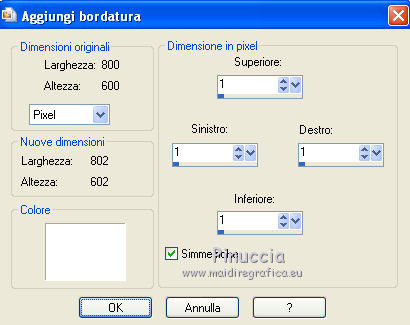
Immagine>Aggiungi bordatura, 15 pixels, simmetriche, con il colore di primo piano.
Seleziona il bordo con la bacchetta magica 
Passa il colore di primo piano a Gradiente.

Riempi  la selezione con il gradiente. la selezione con il gradiente.
Effetti>Effetti 3D>Sfalsa ombra, con i settaggi precedenti.
Selezione>Deseleziona.
Immagine>Aggiungi bordatura, 20 pixels, simmetriche, con il colore di sfondo.
Seleziona questo bordo con la bacchetta magica 
Effetti>Plugins>Simple - Diamonds - 2 volte.
3. Effetti>Effetti 3D>Smusso a incasso.
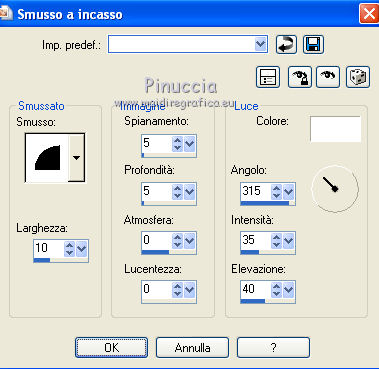
Selezione>Deseleziona.
Immagine>Aggiungi bordatura, 1 pixel, simmetriche, con il colore bianco.
Immagine>Aggiungi bordatura, 30 pixels, simmetriche, con il colore di sfondo.
Seleziona questo bordo con la bacchetta magica 
Effetti>Plugins>Photo Effex - Scanlines.
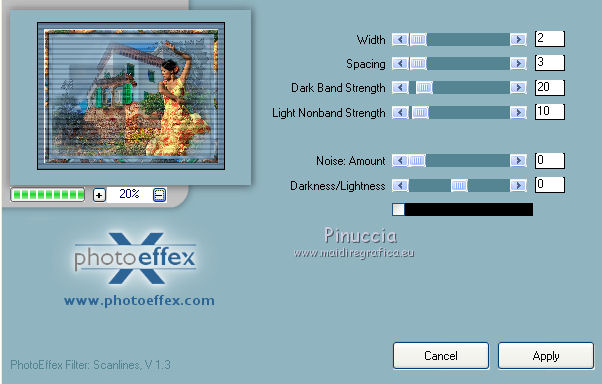
Immagine>Ruota a destra.
se stai usando PSP 9: Immagine>Ruota - 90 gradi in senso orario
Ripeti l'Effetto Scanlines.
Immagine>Ruota a sinistra.
se stai usando PSP 9: Immagine>Ruota - 90 gradi in senso antiorario
Selezione>Deseleziona.
4. Immagine>Aggiungi bordatura, 1 pixel, simmetriche, con il colore bianco.
Immagine>Aggiungi bordatura, 15 pixels, simmetriche, con il colore di sfondo.
Seleziona questo bordo con la bacchetta magica 
e riempi  la selezione con il gradiente. la selezione con il gradiente.
Effetti>Effetti 3D>Sfalsa ombra, con i settaggi precedenti.
Selezione>Deseleziona.
Immagine>Aggiungi bordatura, 1 pixel, simmetriche, con il colore bianco.
Immagine>Ridimensiona, a 800 pixels di larghezza, tutti i livelli selezionato.
Regola>Messa a fuoco>Metti a fuoco.
Scrivi un tuo testo o usa il file di testo fornito con il materiale.
Aggiungi il tuo nome e/o il tuo watermark su un nuovo livello.
Livelli>Unisci>Unisci tutto.
Effetti>Plugins>Alien Skin Xenofex 2.0 - Constellation.
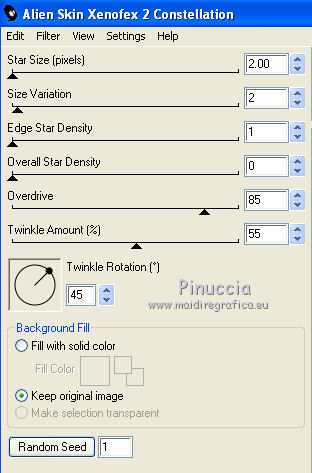
Modifica>Copia.
Apri Animation Shop e vai a Modifica>Incolla>Incolla come nuova animazione.
Torna in PSP.
Modifica>Annulla azione Constellation.
Ripeti l'Effetto Constellation, cliccando su Random Seed.
Modifica>Copia.
Torna in Animation Shop e vai a Modifica>Incolla>Incolla dopo il fotogramma corrente.
Di nuovo in PSP.
Modifica>Annulla azione Constellation.
Ripeti l'Effetto Constellation, cliccando su Random Seed.
Modifica>Copia.
In Animation Shop: Modifica>Incolla>Incolla dopo il fotogramma corrente.
Modifica>Seleziona tutto.
Animazione>ProprietÓ fotogramma e imposta la velocitÓ a 15.

Controlla il risultato cliccando su Visualizza  e salva in formato gif. e salva in formato gif.

Se hai problemi o dubbi, o trovi un link non funzionante,
o anche soltanto per un saluto, scrivimi
18 Ottobre 2010
|



 con il colore scuro di sfondo.
con il colore scuro di sfondo. il tube un po' pi¨ in basso, in modo che il tetto sia completamente visibile.
il tube un po' pi¨ in basso, in modo che il tetto sia completamente visibile.


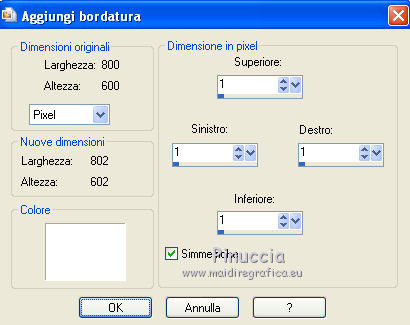


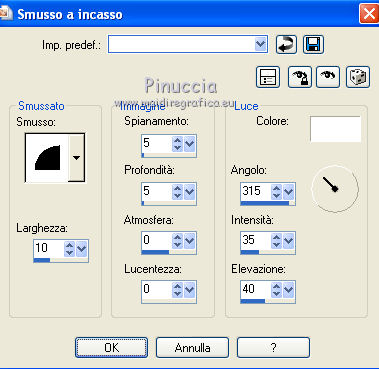
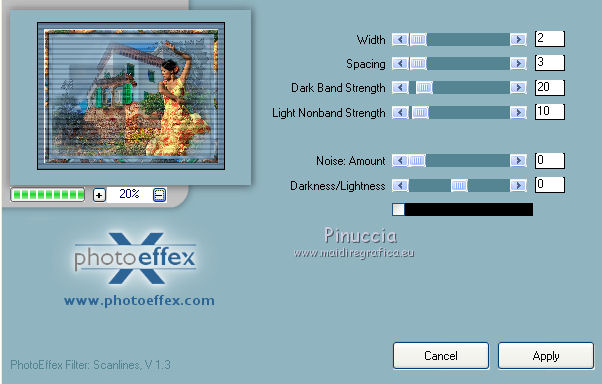
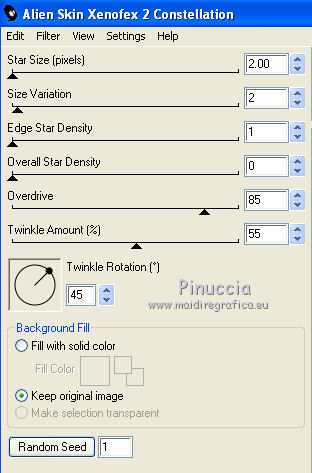

 e salva in formato gif.
e salva in formato gif.

